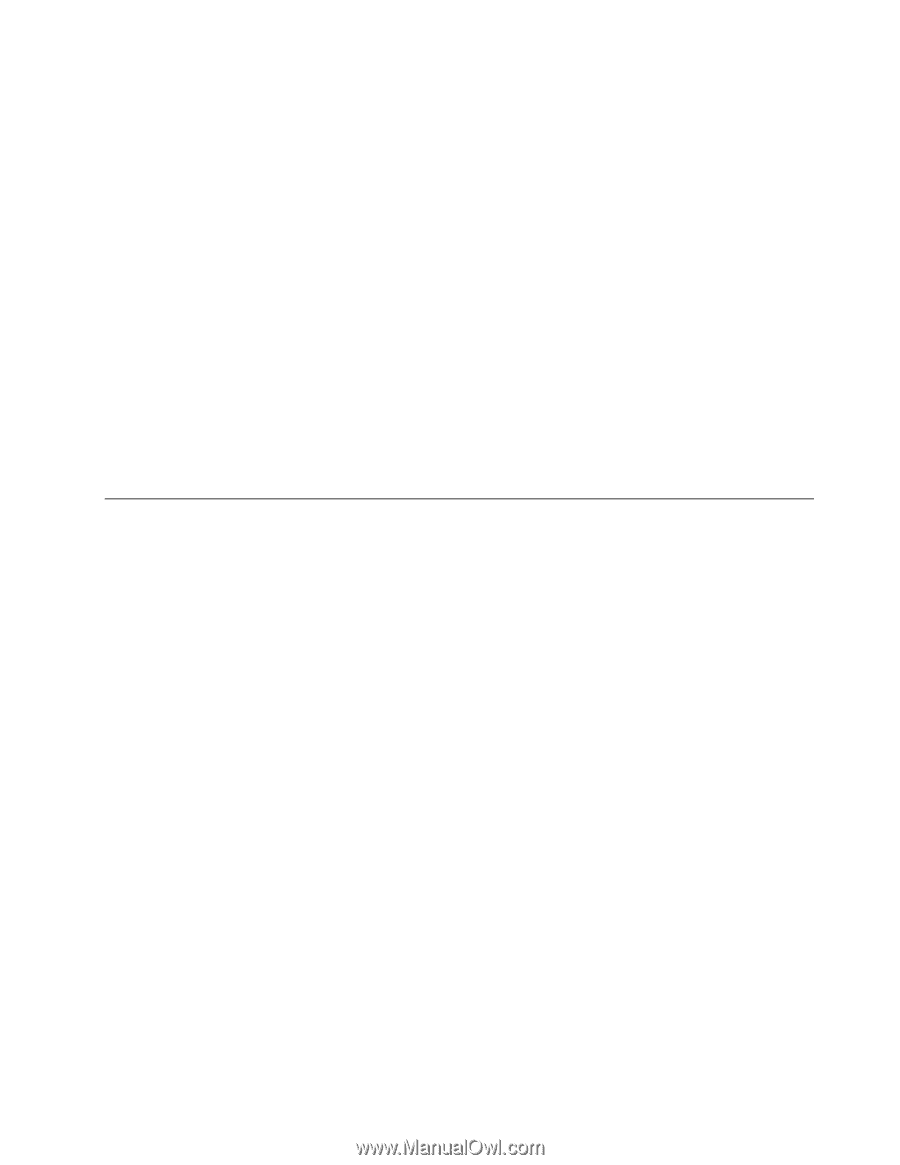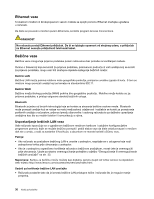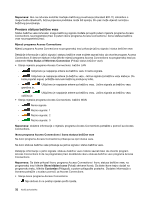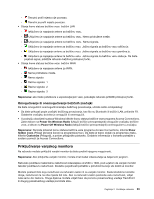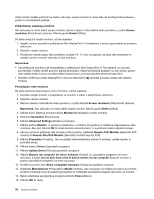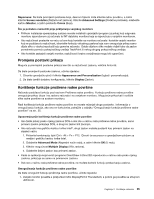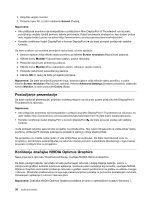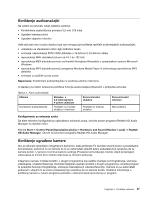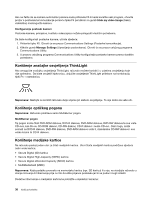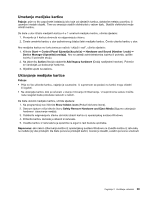Lenovo ThinkPad Edge S430 (Bosnian) User Guide - Page 51
Promjena postavki prikaza, Korištenje funkcije proširene radne površine
 |
View all Lenovo ThinkPad Edge S430 manuals
Add to My Manuals
Save this manual to your list of manuals |
Page 51 highlights
Napomena: Da biste promijenili postavke boja, desnom tipkom miša kliknite radnu površinu, a zatim kliknite Screen resolution (Razlučivost zaslona). Kliknite Advanced Settings (Dodatne postavke), odaberite karticu Monitor, a zatim postavite Colors (Boje). Što je potrebno razmotriti prije priključenja vanjskog monitora • Prilikom instalacije operacijskog sustava morate instalirati upravljački program za prikaz koji odgovara monitoru isporučenom uz računalo te INF datoteku monitora koja se isporučuje s vanjskim monitorom. • Ako razlučivost postavite na veću od one koju koristite na monitoru računala i koristite vanjski monitor koji ne podržava tu razlučivost, iskoristite funkciju virtualnog zaslona koja vam omogućuje prikaz samo dijela slike u visokoj rezoluciji koju generira računalo. Ostale dijelove slike možete vidjeti tako da zaslon pomaknete pomoću pokazivačkog uređaja TrackPoint ili nekog drugog pokazivačkog uređaja. • Ako koristite zastarjeli vanjski monitor, razlučivost i brzina osvježivanja mogu biti ograničeni. Promjena postavki prikaza Moguće je promijeniti postavke prikaza kao što su razlučivost zaslona, veličina fonta itd. Da biste promijenili postavke zaslona, učinite sljedeće: 1. Otvorite upravljačku ploči i kliknite Appearance and Personalization (Izgled i personalizacija). 2. Da biste izvršili dodatnu konfiguraciju, kliknite Display (Zaslon). Korištenje funkcije proširene radne površine Računalo podržava funkciju pod nazivom Proširena radna površina. Funkcija proširene radne površine omogućuje prikaz izlaza i na zaslonu računala i na vanjskom monitoru. Moguće je prikazivati i različite slike radne površine na svakom monitoru. Radi korištenja funkcije proširene radne površine ne morate mijenjati druge postavke. Informacije o omogućivanju funkcije, ako ona ne funkcionira, potražite u odjeljku "Omogućivanje funkcije proširene radne površine" na str. 35. Upozorenja prije korištenja funkcije proširene radne površine • Ako želite prikaz preko cijelog zaslona DOS-a dok ste u načinu rada proširene radne površine, samo primarni zaslon prikazuje DOS, a drugi će zaslon biti zacrnjen. • Ako računalo ima grafičku karticu tvrtke Intel®, drugi zaslon možete postaviti kao primarni zaslon na sljedeći način: 1. Pritisnite kombinaciju tipki Ctrl + Alt + Fn + F12. Otvorit će se prozor s upravljačkom pločom za medije i grafičku karticu tvrtke Intel. 2. Odaberite Advanced Mode (Napredni način rada), a zatim kliknite OK (U redu). 3. Kliknite mogućnost Multiple Display (Više zaslona). 4. Odaberite željeni zaslon kao primarni zaslon. • Kada se aplikacija koja koristi programe DirectDraw ili Direct3D reproducira u načinu rada preko cijelog zaslona, prikazuje se samo na primarnom zaslonu. • Dok ste u načinu rada proširene radne površine, ne možete koristiti funkciju prebacivanja zaslona. Omogućivanje funkcije proširene radne površine Da biste omogućili funkciju proširenja radne površine, učinite sljedeće: 1. Vanjski monitor povežite s priključkom Mini DisplayPort ili Thunderbolt, a potom ga povežite sa strujnom utičnicom. Poglavlje 2. Korištenje računala 35